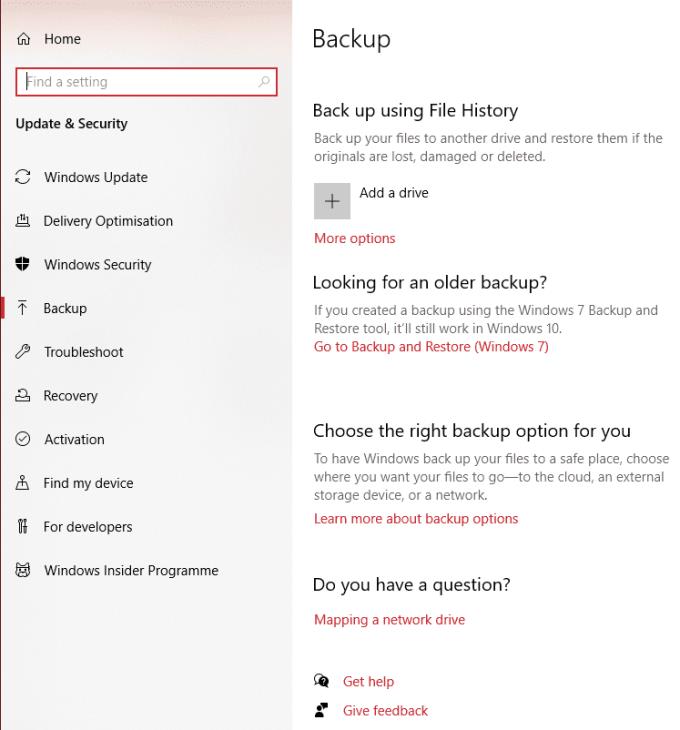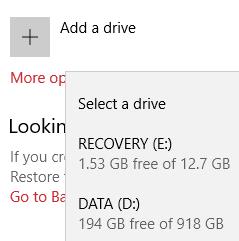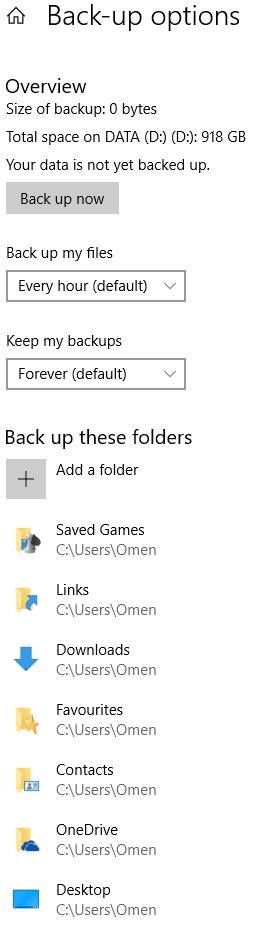Varnostno kopiranje vaših podatkov je vedno dobra ideja – pravzaprav je pomemben korak pri zaščiti navedenih podatkov pred nepredvidenimi okoliščinami, kot so ukraden računalnik, okvarjen trdi disk ali celo hitro polivanje sode po vašem prenosniku.
Podatke morate vedno hraniti nekje drugje – storitev v oblaku bi bila najboljša možnost, saj ni odvisno od tega, ali imate ali hranite fizični disk kjer koli, vendar bo delovalo tudi nekaj, kot je USB ključ ali zunanji trdi disk. Tukaj je opisano, kako to storiti v sistemu Windows 10.
Osnovne varnostne kopije
Poleg običajnega vzdrževanja datotek vam Windows sam omogoča tudi varnostno kopiranje in nato obnovitev nekaterih podatkov. Če želite to narediti, morate iti na možnosti varnostnega kopiranja v računalniku. Pritisnite tipko Windows na tipkovnici in vnesite varnostno kopiranje, nato pritisnite enter.
V sistemu Windows 10 se storitev varnostnega kopiranja imenuje Zgodovina datotek. Uporabite ga lahko za shranjevanje varnostnih kopij vašega sistema, kadar koli želite. Zgodovina datotek bo privzeto izklopljena. V tem meniju pa ga lahko vklopite.
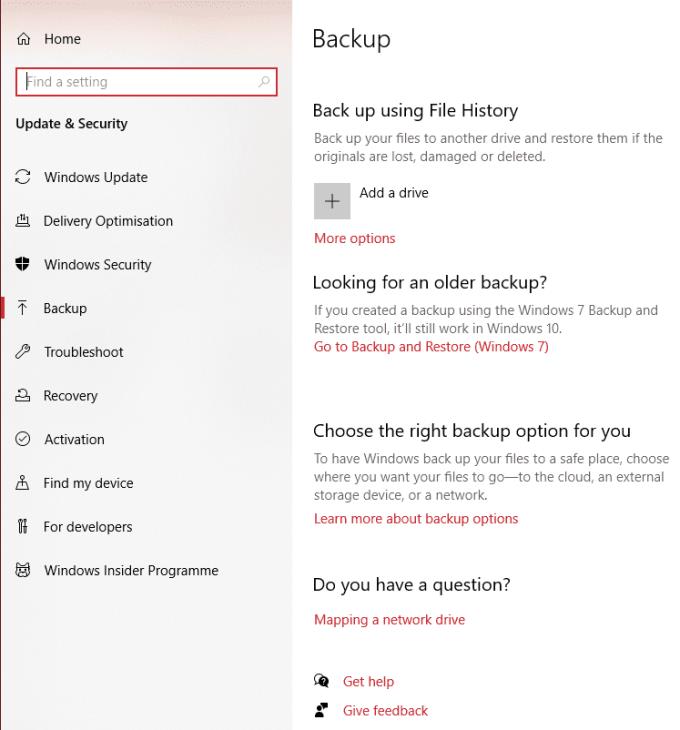
Varnostne možnosti
Najprej uporabite možnost »Dodaj pogon«, da izberete pogon, na katerega želite varnostno kopirati datoteke. To je lahko USB ključ ali, če ima vaš računalnik nameščenih več trdih diskov (na primer pogon C in D), lahko izberete enega od njih. Natančneje, mora biti tisti, ki nima namestitve sistema Windows.
Ne skrbite, Windows vam bo v danem trenutku pokazal samo pogone, ki so primerni za storitev.
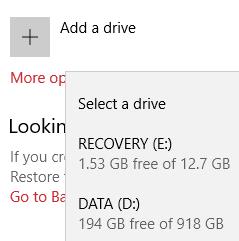
Dodajanje pogona
Ko izberete pravi pogon, se možnost spremeni v »Samodejno varnostno kopiraj moje datoteke« – stikalo, ki bo vklopljeno. Če ste s tem zadovoljni, vam ni treba storiti ničesar drugega! Če želite prilagoditi, kaj je varnostno kopirano, sledite dodatnim korakom spodaj.
Nadaljnja navodila
Spodaj kliknite »Več možnosti« in videli boste nekaj dodatnih možnosti.
Nasvet: Če kliknete »Več možnosti«, preden izberete pogon, na katerega želite varnostno kopirati, te možnosti ne bodo vidne!
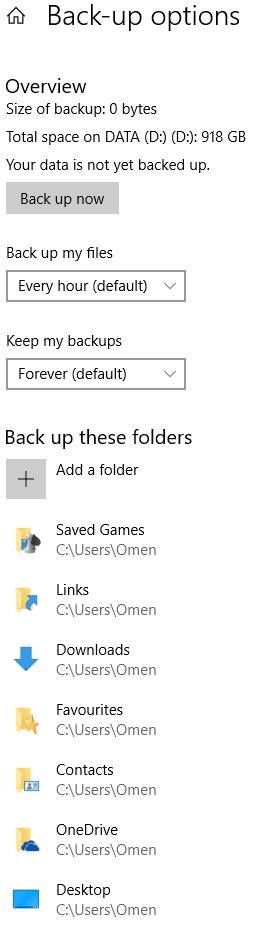
Dodatne možnosti
Prva možnost tukaj je gumb, ki vam omogoča takojšnje varnostno kopiranje sistema. Lahko pa tudi izberete, kdaj bo vaš računalnik varnostno kopiral in kako dolgo naj se varnostne kopije hranijo. Zavedajte se, da datoteke varnostnih kopij niso prevelike, vendar bodo sčasoma zavzele več prostora, pogoste varnostne kopije, ki se hranijo »Za vedno«, pa bodo sčasoma zavzele veliko prostora. Razmislite o spremembi teh nastavitev v nekaj, kar bo varčnejše s prostorom.
Nasvet: Priporočamo, da varnostno kopirate vsake 3 ure, varnostne kopije pa shranite eno leto. V večini primerov bo tega dovolj!
Pod tem lahko izberete, katere mape želite varnostno kopirati. Privzeto bi morala biti na tem seznamu prikazana večina, če ne vse vaše mape na visoki ravni. Če ga želite odstraniti, kliknite nanj in izberite »Odstrani«. Če želite dodati manjkajočo, kliknite možnost »Dodaj mapo« na vrhu in izberite mapo, ki jo želite varnostno kopirati.
Na samem dnu lahko nato tudi izključite mapo – ta možnost je odlična, če želite večino, vendar ne vseh podmap na lokaciji, varnostno kopirati. Recimo, da imate v mapi »Slike« enajst podmap, poimenovanih po nekaterih počitniških lokacijah, na katerih ste bili – Italija, Španija, Mehika, Japonska itd., vendar vam na potovanju v Mehiko ni bilo všeč. in ne želim varnostno kopirati teh slik. Izberite mapo »Slike« kot eno od tistih, ki jih želite varnostno kopirati, nato pa kot eno izmed izključenih izberite mapo »Mehika«. Tako bodo varnostno kopirani vsi razen Mehike!
Obnavljanje iz varnostnih kopij
Seveda, ko ste naredili te varnostne kopije, jih lahko tudi obnovite. To pomeni vrnitev ali ponovno ustvarjanje tistega, kar je bilo podprto z zgodovino datotek. Upoštevajte, da bodo za obnovitev na voljo samo mape, vključene v varnostno kopijo.
Če želite obnoviti datoteke, morate v zgodovini datotek odpreti ločeno možnost. To storite tako, da pritisnete tipko Windows na tipkovnici in vnesete »Obnovi svoje datoteke«, nato pritisnite enter. Obnovili boste lahko iz popolnih varnostnih kopij. Tekoče varnostne kopije (še posebej vaša prva) še ne bodo na voljo.
Nasvet: izdelava vaše prve varnostne kopije bo trajala kar nekaj časa. Ne bo na voljo, dokler ni končano – pred tem boste videli obvestilo, da počakate, da se konča.
Pomaknite se do datoteke ali mape, ki jo želite obnoviti – videli boste seznam razpoložljivih možnosti in med različicami boste lahko preklapljali po želji – če želite na primer obnoviti starejšo različico in še vedno imate varnostno kopijo, to lahko storite.
Kliknite gumb za obnovitev na dnu, da dobite izbrano vsebino nazaj – lahko jo tudi kliknete z desno tipko miške in izberete »Obnovi na«, da izberete drugo lokacijo (kot izvirnik), na katero želite shraniti svojo vsebino.